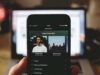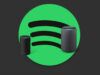Come collegare Spotify a Instagram
Hai notato che alcuni tuoi amici riescono a mostrare in tempo reale su Instagram i brani che stanno ascoltando su Spotify. Essendo anche tu interessato a questa funzionalità, ti sei informato a tal riguardo e hai scoperto che per usufruirne è prima necessario mettere in comunicazione diretta i due servizi. Tuttavia, su Instagram non sei riuscito a trovare alcuna opzione che permetta di collegare il proprio account Spotify.
Se le cose stanno come le ho appena descritte e, dunque, ti stai ancora domandando come collegare Spotify a Instagram, lascia che sia io a darti una mano e fornirti tutte le indicazioni necessarie per riuscire nel tuo intento. Oltre a mostrarti la procedura dettagliata per associare (e anche per disconnettere) il tuo profilo Spotify da Instagram, sarà mio compito anche chiarirti quali effetti comporta questa integrazione e in che modo funziona la condivisione dei brani musicali dal noto servizio di streaming.
Senza dilungarci oltre, direi di non perdere altro tempo prezioso ed entrare nel vivo di questo tutorial. Mettiti comodo, prenditi tutto il tempo che ritieni opportuno e, smartphone alla mano, dedicati alla lettura delle prossime righe. Seguendo attentamente le indicazioni che sto per darti e provando a metterle in pratica, sono sicuro che riuscirai a collegare il tuo account Spotify su Instagram e mostrare in tempo reale la musica che ascolti. Buona lettura!
Indice
- Informazioni preliminari
- Come collegare Spotify a Instagram nelle note
- Non riesco a collegare Spotify a Instagram
Informazioni preliminari

Prima di spiegarti nel dettaglio come collegare Spotify a Instagram, è necessario fare una doverosa premessa iniziale affinché tu abbia ben chiaro qual è l'unica funzionalità che permette di mettere in comunicazione diretta i due servizi.
Nel momento in cui scrivo questa guida, accedendo alle impostazioni del proprio account Instagram o Spotify, non è disponibile alcuna opzione che permetta di collegare account Spotify a Instagram. Tuttavia, è disponibile una specifica funzione che consente di mostrare automaticamente ai propri contatti su Instagram i brani in ascolto su Spotify.
In particolare, questa opzione è presente nelle note di Instagram, una funzione che, agendo dalla sezione Messaggi del proprio account, permette di condividere con i propri contatti non solo brevi messaggi di testo ma anche brani musicali e la propria posizione, che rimangono visibili per 24 ore.
Per quanto riguarda i brani musicali, questi possono essere condivisi manualmente selezionando quelli disponibili nella raccolta di Instagram, proprio come avviene per mettere la musica nelle storie o nei post.
Come detto, nelle note è possibile anche collegare direttamente il proprio account Spotify: così facendo, è possibile condividere automaticamente i brani in riproduzione su Spotify sotto forma di nota su Instagram, con quest'ultima che si aggiorna in tempo reale, per un massimo di 24 ore o fino a 30 minuti dopo la fine della riproduzione, per mostrare cosa si sta ascoltando.
Seppure sia possibile creare una nuova nota su Instagram anche procedendo dalla versione Web del social network, ti segnalo che la possibilità di condividere musica e, quindi, di collegare il proprio account Spotify è disponibile solo tramite l'app per dispositivi Android (disponibile anche su store alternativi, per i device senza servizi Google) e iPhone/iPad. Chiarito questo, vediamo come procedere.
Come collegare Spotify a Instagram nelle note
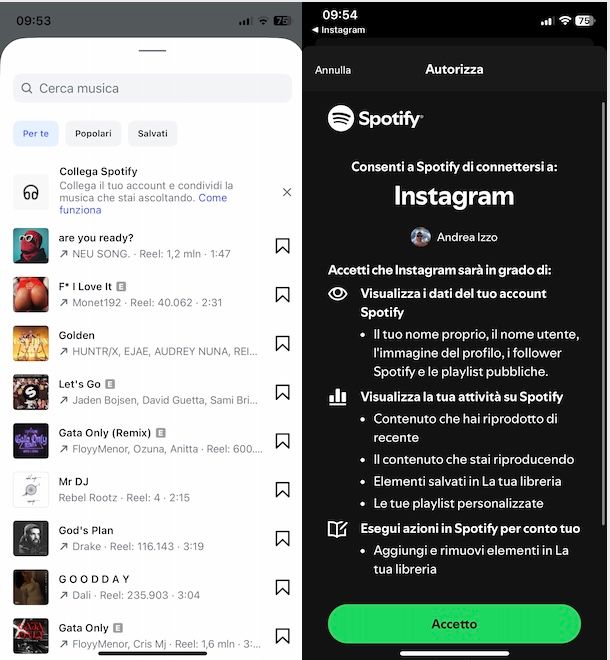
La procedura per collegare Spotify a Instagram nelle note è semplice e veloce: infatti, è sufficiente accedere alle sezione Messaggi del proprio account, selezionare l'opzione per creare una nuova nota e condividere un brano musicale e premere sull'opzione per collegare Spotify.
Per procedere, avvia dunque l'app di Instagram e, se ancora non lo hai fatto, accedi al tuo account. Adesso, premi sull'icona dell'aeroplano di carta collocata in alto a destra, per accedere alla sezione Messaggi e fai tap sulla voce Condividi una nota presente in prossimità della tua foto.
Premi, poi, sull'icona della nota musicale e, nella nuova schermata visualizzata, puoi selezionare manualmente il brano che intendi condividere nella nota. Per collegare il tuo account Spotify e avere la possibilità di condividere automaticamente ciò che stai ascoltando sul celebre servizio di streaming musicale, invece, seleziona l'opzione Collega Spotify. Se ti viene mostrata la schermata Condividi quello che stai ascoltando su Spotify, premi anche sul pulsante Prova.
A questo punto, se sul tuo dispositivo è installata l'app di Spotify (Android/iOS/iPadOS) e hai già effettuato l'accesso al tuo account, dovrai semplicemente premere sul pulsante Accetto in modo da consentire a Spotify di connettersi a Instagram e avere accesso ai tuoi dati (quelli che sono indicati nella schermata Autorizza).
Se, invece, l'applicazione di Spotify non è installata sul tuo smartphone/tablet, verrai reindirizzato al sito ufficiale del servizio e dovrai semplicemente accedere con le credenziali associate al tuo account Spotify.
Inserisci, quindi, il tuo indirizzo email o nome utente nel campo Indirizzo email o nome utente, premi sul pulsante Continua, digita il codice di verifica che ti è stato inviato tramite email nel campo apposito e fai tap sul pulsante Accedi. In alternativa, puoi anche selezionare l'opzione Accedi con una password, inserire manualmente la password del tuo account nel campo apposito e premere sul pulsante Accedi.
Per completezza d'informazione, ti segnalo che, a seconda del metodo scelto in fase di registrazione, puoi accedere a Spotify anche utilizzando il tuo account Google, Facebook o Apple.
In ogni caso, non appena visualizzi la schermata Consenti a Spotify di connettersi a Instagram, premi sul pulsante Accetto e il gioco è fatto. Se tutto è andato per i verso giusto, vedrai apparire nella parte bassa dello schermo il messaggio Account Spotify collegato.
A questo punto, non ti rimane altro da fare che attivare la condivisione dei brani in riproduzione su Spotify su Instagram. Per fare ciò, sempre procedendo dalla sezione Messaggi del tuo account Instagram, premi sulla voce Condividi una nota, fai tap sull'icona della nota musicale e seleziona l'opzione Condividi da Spotify.
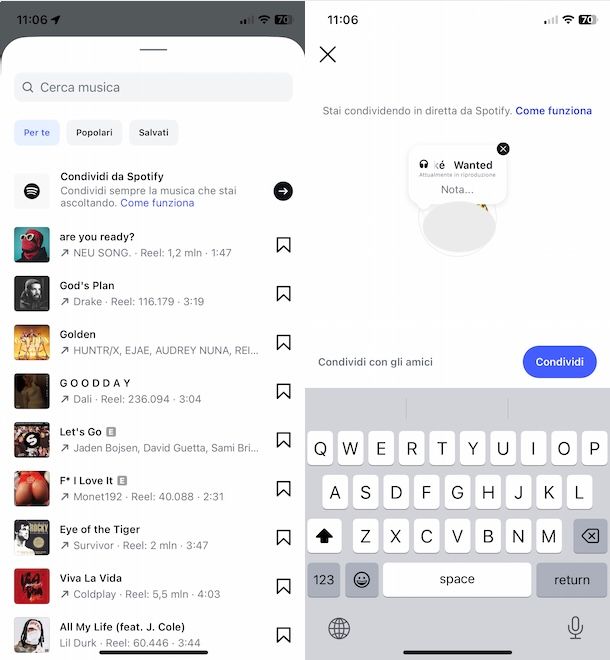
In alternativa, se stai già riproducendo un brano su Spotify, dopo aver premuto sulla voce Condividi una nota, potresti visualizzare l'icona delle cuffie o direttamente la copertina del brano che stai ascoltando. In tal caso, è sufficiente premere sull'opzione in questione per attivare direttamente la condivisione di Spotify.
In ogni caso, nella nuova schermata apertasi, visualizzerai il messaggio Stai condividendo in diretta da Spotify e, sopra la tua foto, visualizzerai il titolo del brano in riproduzione e il relativo artista (se non stai ascoltando niente, visualizzerai semplicemente il messaggio Inizia a riprodurre). Se lo desideri, puoi anche aggiungere un'eventuale nota testuale inserendola nel campo Nota.
Infine, premi sul pulsante Condividi e i brani ascoltati su Spotify saranno automaticamente mostrati su Instagram e visibili ai tuoi contatti, secondo le impostazioni di privacy che hai impostato per le note (e che puoi eventualmente modificare prima di avviare la condivisione).
Ci tengo a sottolineare, che sempre agendo dalla sezione Messaggi, puoi eventualmente interrompere la condivisione di Spotify senza scollegare il tuo account. Per fare ciò, è sufficiente premere sulla tua foto e selezionare l'opzione Elimina nota. Anche la creazione di una nuova nota, selezionando l'opzione Lascia una nuova nota, interromperà la condivisione di Spotify.
Se, invece, hai dei ripensamenti e desideri scollegare Spotify da Instagram, torna alla schermata principale del social network, fai tap sulla tua foto, in basso a destra, e premi sul pulsante ☰, in alto a destra. Adesso, scorri la schermata verso il basso fino a individuare la sezione La tua app e i tuoi contenuti multimediali e seleziona l'opzione Autorizzazioni app e siti Web.
Premi, poi, sulla voce Spotify e fai tap sull'opzione Scollega account comparsa a schermo. Il messaggio Account Spotify scollegato ti confermerà di aver scollegato correttamente il tuo account Spotify da Instagram.
Non riesco a collegare Spotify a Instagram

Se hai seguito le indicazioni che ti ho fornito nelle righe precedenti di questa guida ma accedendo alla sezione Messaggi del tuo account non visualizzi alcuna opzione per collegare Spotify, devi sapere che, almeno nel momento in cui scrivo questa guida e come riportato nella sezione Assistenza di Instagram, tale funzionalità non è ancora disponibile per tutti gli account.
Innanzitutto, il mio consiglio è quello di verificare la disponibilità di eventuali aggiornamenti dell'app di Instagram e, nel caso, procedere a installare l'ultima versione disponibile, così come trovi spiegato nella mia guida su come aggiornare Instagram.
Se anche così facendo non dovessi visualizzare l'opzione per collegare Spotify a Instagram, non puoi far altro che attendere che anche il tuo account venga abilitato a questa funzionalità. Nel frattempo, puoi comunque condividere Spotify su Instagram tramite le altre opzioni disponibili.

Autore
Salvatore Aranzulla
Salvatore Aranzulla è il blogger e divulgatore informatico più letto in Italia. Noto per aver scoperto delle vulnerabilità nei siti di Google e Microsoft. Collabora con riviste di informatica e cura la rubrica tecnologica del quotidiano Il Messaggero. È il fondatore di Aranzulla.it, uno dei trenta siti più visitati d'Italia, nel quale risponde con semplicità a migliaia di dubbi di tipo informatico. Ha pubblicato per Mondadori e Mondadori Informatica.